USB-muistitikkuista on tullut yleinen tallennustilaväline tiedonsiirtoon. Ne ovat kooltaan pienempiä kuin kannettavat kiintolevyt, mikä helpottaa niiden kantamista, kun taas niiden suurin tallennuskapasiteetti on jatkuvasti kasvussa. Sikäli kuin nämä peukaloasemat ovat helpottaneet elämäämme, ne voivat olla yhtä pelottavia, jos ne saastuttavat haittaohjelmia. Tartunnan saanut peukaloasema, joka kytketään usein eri tietokoneisiin, lisää haitallisen sisällön leviämisen riskiä useissa laitteissa. Valitettavasti Windows ei tarjoa toteutettavissa olevaa ratkaisua estämään ketään tilapäisesti USB-muistitikkujen kytkemisestä tietokoneeseesi, minkä vuoksi on olemassa kolmansien osapuolien työkaluja, kuten Phrozen Safe USB, joiden avulla voit ottaa USB-muistitikun tunnistuksen käyttöön tai poistaa sen käytöstä yhdellä ainoalla klikkaus. Nykyään meillä on toinen vastaava apuohjelma USB-muistitikkujen hallinta. Kuten nimestä voi päätellä, sen avulla voit hallita muutamaaasemien eri parametrit, joiden avulla voit ottaa käyttöön vain luku -tilan tai poistaa käytöstä EXE-tiedostojen ajamisen aseman sisällä. Voit myös suojata sovelluksella salasanalla estääksesi luvattoman käytön, ominaisuudesta, josta Phrozen USB puuttuu.
Sovellus toimii järjestelmälokerosta, ja sitä voidaan hallita hiiren kakkospainikkeella tehtävällä pikavalikolla. Ensimmäisen käynnistyksen yhteydessä huomaat, että USB-muistitikku on oletuksena käytössä. Jos valitset Estä suoritustila, Windows ei salli sinun ajaa EXE-tiedostoja asemasta. Samoin mahdollistaen Vain luku -tila estää ketään kirjoittamasta tiedostoa liitettyyn asemaan, mutta he eivät menetä lukemislupaa. Jos haluat, että asemat tulevat järjestelmästä täysin tunnistamattomiksi, valitse vain Poista USB-muistitikku käytöstä vaihtoehto.

Lukitse sovellus -vaihtoehdon avulla voit lukita kaikki sovellusasetukset salasanalla. Kun napsautat Lukitse sovellus, syötesalasanan paneeli aukeaa lähellä ilmoitusaluetta. Täällä voit määrittää salasanan ja napsauttaa Lukko painiketta. On huomattava, että sovellus pyytää samaa salasanaa asetusten lukituksen avaamisen yhteydessä.
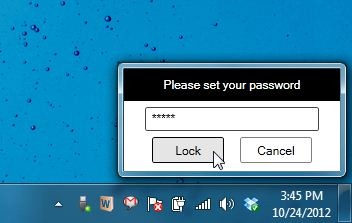
Kaiken kaikkiaan USB-muistitikkujen hallinta on komeaapuohjelma peukaloasemien välittömään käyttöön tai poistamiseen käytöstä. Testauksen aikana havaitsimme kuitenkin joitain ongelmia, kuten USB-portti ei ollut käytössä, vaikka se olisi otettu uudelleen käyttöön asetuksista. Kolikon kääntöpuolella sovelletut asetukset toimivat edelleen, vaikka sovelluksesta poistutkin. Työkalu toimii Windows XP: ssä, Windows Vistassa, Windows 7: ssä ja Windows 8: ssa.
Lataa USB-muistitikut













Kommentit